excel 批量换行怎么换
当我们在使用电脑的时候,如果想要处理数据的话,一般都会用到excel软件,那么在excel中,如何批量换行呢?接下来就由小编来告诉大家。
具体如下:
1. 第一步,打开电脑后,任意选择一个excel表格文件,将其打开,进入主页后,选中要换行的数据,然后使用快捷键ctrl+f,打开查找和替换对话框,在其中点击替换选项。
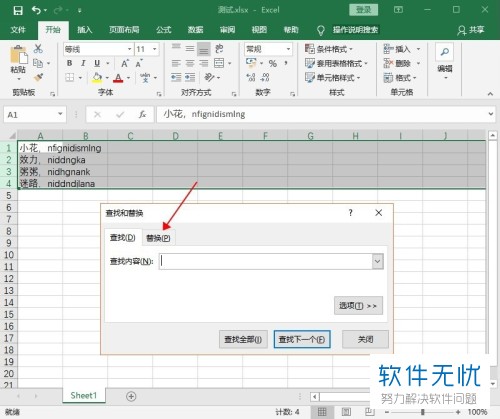
2. 第二步,在替换页面下,将查找内容设置为逗号,这里可以根据自己的需要自行选择。
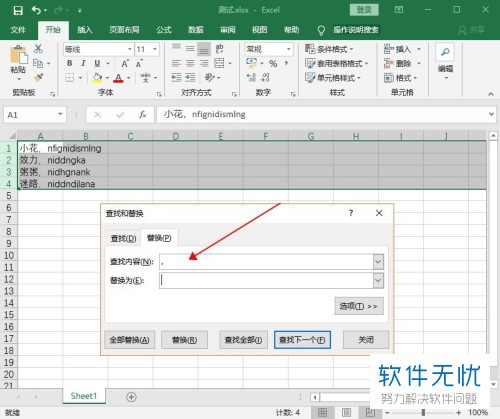
3. 第三步,在替换为右侧的输入框中输入ctrl+J,然后点击下方的全部替换按钮。
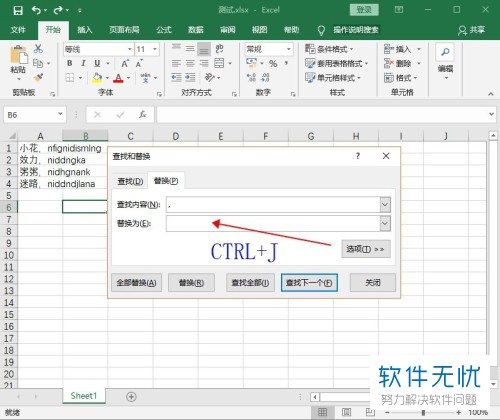
4. 第四步,点击弹出窗口中的确定按钮。
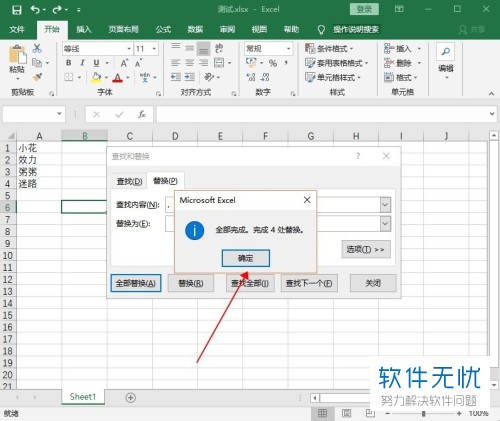
5. 第五步,回到查找和替换窗口,点击下方的关闭按钮。
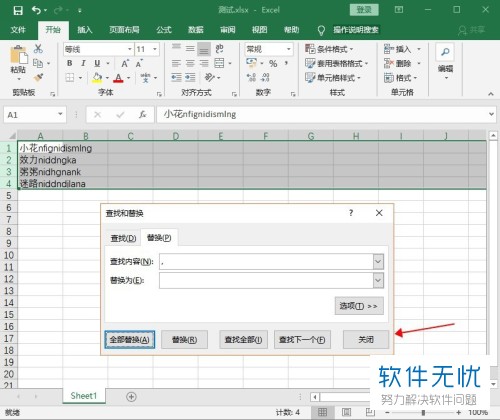
6. 第六步,在文档主页,就可以看到数据已经批量换行了,但数据尚未完全显示。
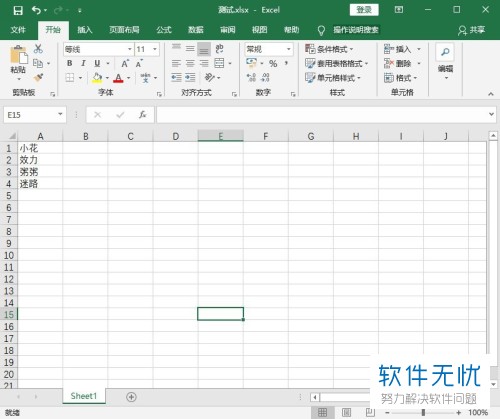
7. 第七步,我们只需要对表格的行高进行调整,即可将数据都显示出来。
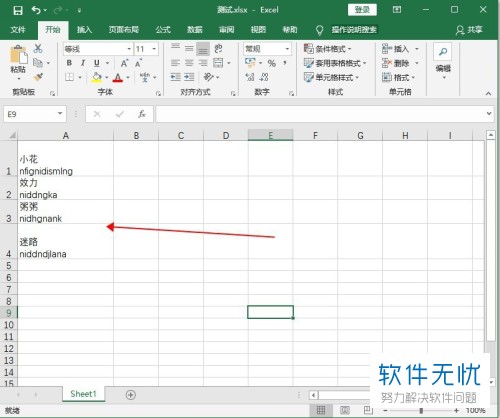
以上就是小编为大家带来的在电脑excel2016中批量换行的方法。
分享:
相关推荐
- 【其他】 Word2013怎么设置词语不换行? Word换行条件的设置方法 03-28
- 【手机软件】 微信键盘换行怎么换成发送 12-07
- 【excel】 excel单元格内换行 11-18
- 【excel】 excel单元格内换行怎么操作 10-26
- 【其他】 在Excel的同一个单元格中怎么换行? 02-29
- 【word】 怎样去掉Word文档中的手动换行符 12-05
- 【excel】 Excel如何批量删除强制换行符 07-20
- 【其他】 怎么在excel中批量取消强制换行? 05-31
- 【其他】 Excel表格的单元格内的换行符怎么批量取消 11-26
- 【其他】 如何快速批量删除Excel单元格中的"换行符" 06-12
本周热门
-
iphone序列号查询官方入口在哪里 2024/04/11
-
蚂蚁庄园今日答案 2024/04/18
-
小鸡宝宝考考你今天的答案是什么 2024/04/18
-
b站在线观看人数在哪里 2024/04/17
-
番茄小说网页版入口免费阅读 2024/04/11
-
微信表情是什么意思 2020/10/12
-
微信文件传输助手网页版网址 2024/03/01
-
输入手机号一键查询快递入口网址大全 2024/04/11
本月热门
-
iphone序列号查询官方入口在哪里 2024/04/11
-
小鸡宝宝考考你今天的答案是什么 2024/04/18
-
番茄小说网页版入口免费阅读 2024/04/11
-
b站在线观看人数在哪里 2024/04/17
-
蚂蚁庄园今日答案 2024/04/18
-
WIFI万能钥匙如何自动打开数据网络 2023/09/19
-
百度地图时光机在哪里 2021/01/03
-
192.168.1.1登录入口地址 2020/03/20
-
输入手机号一键查询快递入口网址大全 2024/04/11
-
抖音网页版登录入口 2024/04/17













